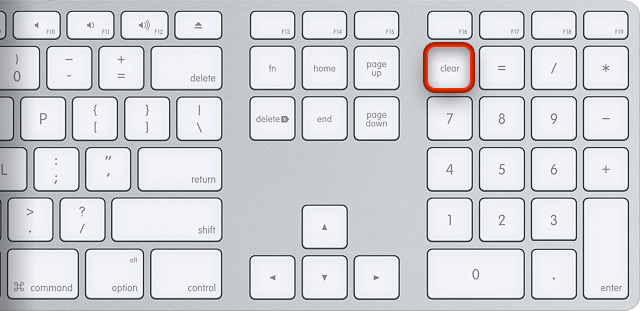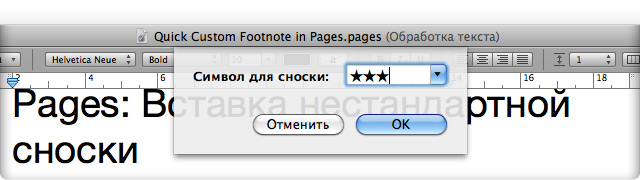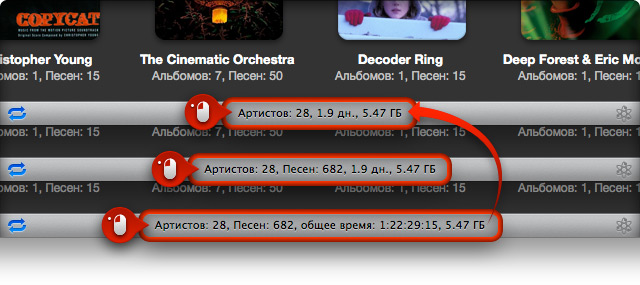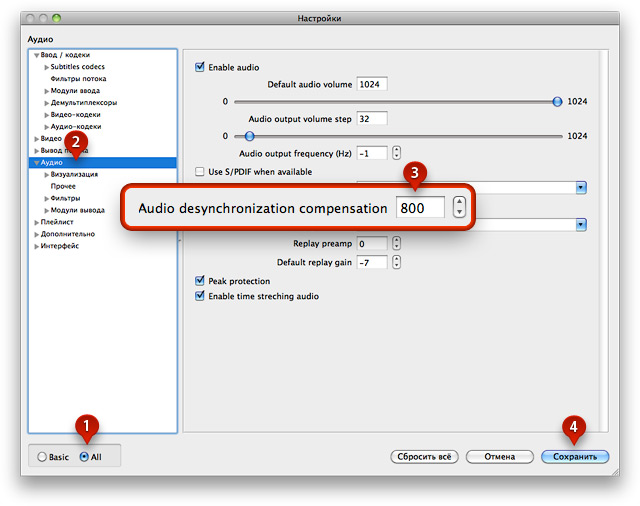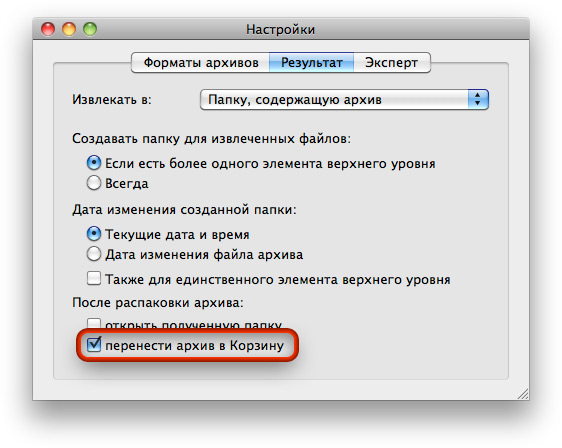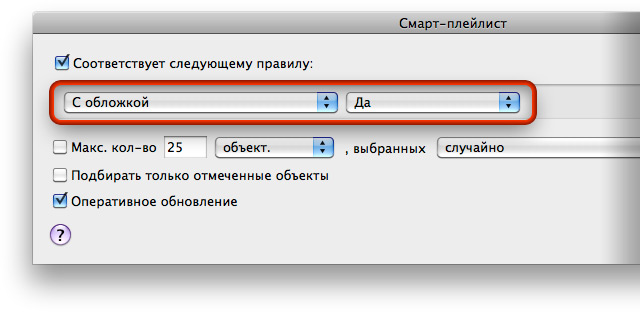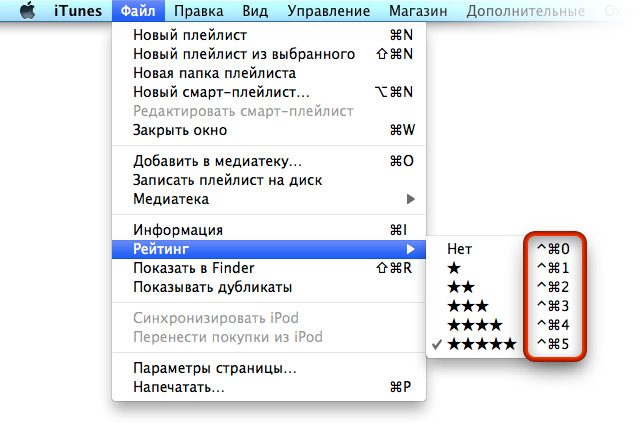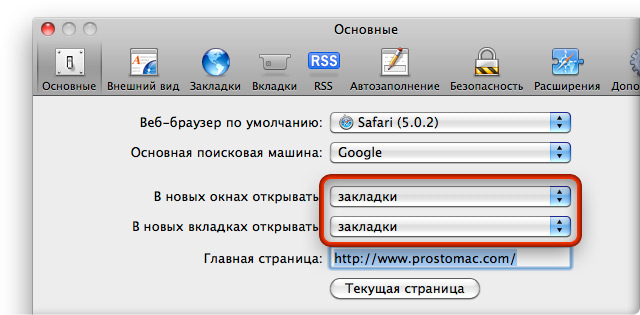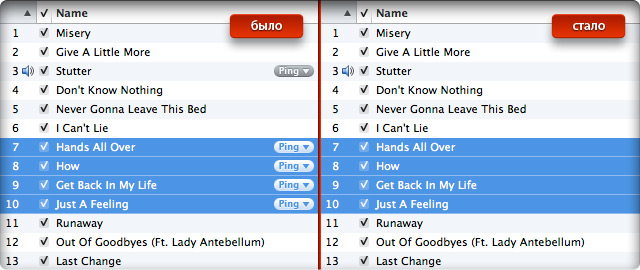Новичкам, у которых полноразмерная клавиатура, полезно будет знать, что при работе в программе Калькулятор (или с одноименным виджетом) для сброса содержимого табло можно нажимать не только клавишу esc, но и clear, расположенную в верхней части цифрового блока клавиатуры. Удобно, если вы предпочитаете набирать числа именно правой рукой.
Mac FAQ
Pages: Вставка нестандартной сноски
В меню Вставка (Insert) текстового редактора Pages имеется команда Сноска (Footnote), назначение которой понятно из ее названия — щелкнув по ней, вы создадите стандартную вставку в нижней части текущей страницы. По умолчанию сноска будет отмечена числом, которое можно заменить на другой символ, выбрав через контекстное меню сноски команду Использовать пользовательскую метку (Use Custom Mark). Но чтобы сразу выбрать нестандартную пометку, откройте снова меню Вставка (Insert) и, удерживая клавишу option, выберите ту же команду Сноска (Footnote), которая изменила название на Особое примечание (Custom Footnote). На модальной панели укажите необходимый символ (или серию символов).
iTunes: Прокрутка воспроизведения с клавиатуры
Медиафайл, который в данный момент воспроизводит iTunes, можно прокрутить вперед или назад при помощи традиционной полосы прокрутки в «информационном табло». Но можно обойтись и без мыши — клавишами command+option+← и command+option+→ для прокрутки на 5 секунд назад и вперед, соответственно. Если указанные сочетания клавиш удерживать долго, интервал прокрутки резко возрастет.
VLC: Регулировка задержки звука на лету
Наш читатель Stefan хорошо дополнил недавнюю заметку об устранении аудиозадержки в плеере VLC. Этот параметр можно менять не только в окне настройки программы, но и на лету — без перезапуска воспроизведения видеофайла. Для задержки аудио в меньшую сторону следует нажимать клавишу F, для задержки в большую сторону — G. Текущее значение задержки VLC покажет поверх видеокартинки.
iTunes: Выбор конкретного альбома в режиме сетки
Когда в iTunes, при включенном режиме сетки, альбомы сгруппированы по артистам, жанрам или композиторам, на первый взгляд, сложно выбрать конкретный альбом. Однако проведите курсором мыши по одной из групп, в которой точно содержится несколько «пластинок» — обложки будут меняться, как фотографии в iPhoto. Фокус состоит в том, что по двойному щелчку откроется список треков данной группы. И в этом списке будет выделена первая композиция того альбома, на обложке которого вы остановили курсор. Прилагаемый видеоролик наглядно покажет работу описанного механизма.
iTunes: Строка состояния в режиме сетки
Вы наверняка знаете о том, что содержимое строки состояния iTunes можно детализировать, щелкнув по нему левой кнопкой мыши. Но если переключить отображение любого плейлиста (или целой категории медиатеки) в режим сетки, информация в строке состояния программы будет еще более детальной — iTunes еще покажет, сколько в данный момент отображено альбомов, артистов, жанров или композиторов (зависит от того, по какому параметру вы сгруппируете файлы).
VLC: Исправление «запаздывающего» звука
Иногда попадаются такие видеофайлы, в которых звук отстает от картинки — скажем, выстрелит ружье на стене, а «Бах!» слышится через долю секунды. Если вы смотрите такую запись в программе VLC, откройте окно ее настройки. Здесь выберите опцию All и, перейдя в категорию Аудио (Audio), введите значение задержки в миллисекундах в поле Audio desynchronization compensation. Нажав кнопку Сохранить (Save), перезапустите воспроизводящийся файл, чтобы проверить, насколько подходит введенное значение. Если отставание звука еще наблюдается, увеличьте задержку.
The Unarchiver: Автоматическое удаление архивов
Если вы пользуетесь утилитой The Unarchiver, вам будет полезно знать, что программа может автоматически удалить распакованный архив. По умолчанию The Unarchiver этого не делает — нужно запустить саму утилиту, которая располагается в папке Программы (Applications), и в категории Результат (Extraction) включить параметр перенести архив в Корзину (Move the archive to the trash).
iTunes: Фильтрация музыки по наличию обложки
Одной из мелочей, мало кем замеченных в программе iTunes 10, оказался факт наличия обложки альбомов в тегах медиафайлов, по которому можно фильтровать содержимое смарт-листов. За его проверку отвечает параметр С обложкой (Has Artwork). Параметр неходовой, конечно, но по крайней мере он явно поможет при отборе музыки, для которой еще нужно найти обложку.
iTunes: Рейтинг песен через клавиатурные сокращения
По умолчанию, в iTunes рейтинг файлов выставляется либо в окне программы, либо в меню Файл > Рейтинг (File > Rating). Если вам удобнее работать с клавиатуры, пунктам меню с разным числом звездочек можно назначить горячие клавиши — стандартным способом, через модуль Клавиатура (Keyboard) программы «Системные настройки» (System Preferences). Единственный фокус в том, как ввести «названия пунктов». Для этого нужен символ звездочки ★, который расположен на панели символов в категории Символы > Различные символы (Symbols > Miscellaneous Symbols), — он называется Black Star.
Закладки Safari вместо стартовой страницы
Просто, как все гениальное: вместо экрана Top Sites, который способен вместить в своих пределах максимум 24 ссылки, при создании нового окна или вкладки Safari вы можете выводить экран всей коллекции закладок. Для этого в основной категории параметров программы нужно выбрать пункт закладки (Bookmarks) для выпадающих списков В новых окнах открывать (New windows open with) и В новых вкладках открывать (New tabs open with).
ПростоFACT. Удаление из iTunes 10 кнопок Ping
Если вы не пользуетесь меломанской сетью Ping, из медиатеки и списков воспроизведения можно удалить одноименные кнопки. Для этого следует ввести в «Терминале» команду defaults write com.apple.iTunes hide-ping-dropdown -bool TRUE и перезапустить iTunes. В итоге строки с медиафайлами вообще не будут обременены какими-либо кнопками. Если в этой же команде слово TRUE заменить на слово FALSE, после перезагрузки «тунца» кнопка вновь появится.
ПростоFACT. Секрет значков iCal-событий
Оказывается, значок iCal, который на панели Dock «сам по себе» показывает текущую дату — не единственный фокус, характерный для штатного органайзера Mac OS X. Еще одно маленькое открытие — значки событий, которые вы экспортируете в какую-нибудь папку из iCal или качаете их с веб-сайтов в виде ICS-файлов. Если увеличить значок такого файла, то под датой этого самого события можно увидеть начало его описания и временные рамки. Мелочь, а приятно. 🙂